Propaganda
 Existem várias maneiras de enganar a área de transferência do Windows. Algumas das mais comuns giram em torno da idéia de estender a área de transferência para que ela possa conter várias coisas diferentes para você colar. Já escrevemos um artigo sobre algumas das melhores gerentes da área de transferência Os 3 melhores gerenciadores de área de transferência para WindowsA área de transferência do Windows pode conter apenas um item, portanto, sempre que você copiar outra coisa, o item anterior será descartado. Se você não quis perder o que copiou anteriormente, isso pode ser ... consulte Mais informação , portanto, se isso lhe interessa, verifique-os.
Existem várias maneiras de enganar a área de transferência do Windows. Algumas das mais comuns giram em torno da idéia de estender a área de transferência para que ela possa conter várias coisas diferentes para você colar. Já escrevemos um artigo sobre algumas das melhores gerentes da área de transferência Os 3 melhores gerenciadores de área de transferência para WindowsA área de transferência do Windows pode conter apenas um item, portanto, sempre que você copiar outra coisa, o item anterior será descartado. Se você não quis perder o que copiou anteriormente, isso pode ser ... consulte Mais informação , portanto, se isso lhe interessa, verifique-os.
Com a idéia geral de estender a área de transferência sendo o ponto focal da maioria dos softwares de copiar e colar, resta muito espaço para a criatividade. Felizmente para você e eu, desenvolvedores independentes estamos desenvolvendo idéias únicas todos os dias, muitos de seus softwares de graça.
Nesta postagem, vamos examinar dois manipuladores de área de transferência gratuitos e fáceis de usar da Starpunch, que se afastam da norma.
PasteAsFile é uma pequena ferramenta que permite criar arquivos instantâneos da área de transferência usando o Windows Explorer.
Usando o Windows 7, você pode simplesmente clicar com o botão direito do mouse na área da área de trabalho ou em uma pasta na janela do Windows Explorer. Você deve ver a opção PasteAsFile no menu de contexto.
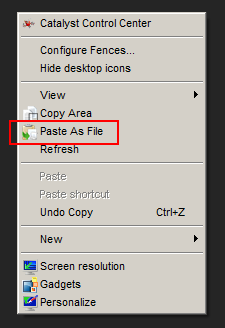
Clicar nesta opção permitirá colar o conteúdo da área de transferência, texto ou imagem, como um arquivo na pasta atual em que você está (ou em qualquer outro local). Essa é uma ótima maneira de criar pequenos lembretes para você, entre outras coisas.

O PasteAsFile suporta JPG, PCX, PNG, BMP, TGA, GIF e TIF. O texto será colado como um arquivo TXT. Combine PasteAsFile com algum uso inteligente e há várias maneiras de utilizar o recurso de maneira eficaz. Funciona muito bem em uma pasta do Dropbox e, juntamente com um software que permite visualizar arquivos TXT em lote, pode ser um ótimo recurso para coletar anotações e recados.
O suporte ao RTF está planejado em versões futuras e já foi lançado e retirado para melhorias uma vez. Procure isso no futuro.
CopyArea
CopyArea é uma ferramenta autônoma que funciona muito bem ao lado de PasteAsFile. Se você já usou o Gyazo, o uso da CopyArea deve parecer muito semelhante. O CopyArea basicamente permite selecionar uma área da área de trabalho arrastando o cursor e você pode adicionar essa área selecionada à sua área de transferência imediatamente.

CopyArea é uma maneira de capturar capturas de tela localmente e fazer com que elas sejam armazenadas automaticamente para você colar da maneira que desejar. Coloque isso junto com o PasteAsFile acima mencionado e você poderá tirar uma captura de tela imediatamente, salvá-la na área de transferência e colá-la em um arquivo. Essas duas ferramentas realmente funcionam bem juntas.
Sem o PasteAsFile, você pode usar facilmente a CopyArea para criar e, em seguida, carregar manualmente as capturas da sua tela. Embora existam alternativas melhores quando se trata de realmente capturar capturas de tela e compartilhá-las instantaneamente, a CopyArea oferece uma nicho que é quase sempre seco e é ótimo ver alguém adotando a abordagem única de salvar a imagem na área de transferência, e não no nuvem.
Qual dessas duas ferramentas é a sua favorita para brincar? Quais são algumas das maneiras inteligentes que você usa para cada uma delas? Deixe-nos saber na seção de comentários!
Craig é um empreendedor da Web, comerciante afiliado e blogueiro da Flórida. Você pode encontrar coisas mais interessantes e manter contato com ele no Facebook.